新人写文章,可能文笔比较搓,还是希望大家顶顶!
1.关于环境的配置
首先我们要知道一个完善的Android开发环境需要的工具:
jdk(java development kits,java开发所必须的工具包(类似于.net的.net framework)),
eclipse(编译工具,类似于vs神马的),
android sdk(android开发嘛,所以android的api神马的总是要的)
其次是下载这些工具(我想自己能解决这个吧,连接我就不提供了)
再次是了解安装顺序,环境变量的配置以及安装成功的表现及常见状况
安装顺序:jdk必须最先装,eclipse和android sdk我个人觉得先后装都可以,没有大的差异,主要是感觉eclipse比较囧,貌似不是安装vs等工具那样,直接解压就over了,最后是环境变量的设置,表示 右击“我的电脑”->属性->高级->环境变量->系统变量;
变量名JAVA_HOME 变量值C:\Program Files\Java\jdk1.6.0_22(你jdk的安装路径);
变量名path 在原有变量值前加.;%JAVA_HOME%\bin;
变量名classpath 变量名.;%JAVA_HOME%\lib\tools.jar;%JAVA_HOME%\jre\lib\rt.jar;
最后呢,咱就要考虑eclipse的设置了
(1)ADT配置:
运行 "eclipse.exe”,进入工作台,选择菜单栏“Help” => “Install New Software...” => "Add" => 弹出名为"Add Repository"对话框,
"Name"输入“ADT (可以 任意输入)”,“Location”处点击"Archive"选择你ADT插件压缩包路径(本地安装方式)或
输入“https://dl- ssl.google.com/android/eclipse/”(在线安装方式)=>"OK"=>"next"=>"finish".等待重启Eclipse.
(2)Android SDK配置:
单击eclipse菜单栏“Window”=>"Preferences"=>"Android"=>"SDK Location","Browse"选择你Android SDK在线安装的目录路径 =>"Apply"=>"OK".
(3)Android 模拟器配置:
单击eclipse菜单栏“Window”=>"Android SDK and AVD Manager"=>"New..."=>弹出对话框,"Name"框输入"Android2.2(任意输入)",
"Target"选择 “Android2.2 API Level8” =>"Create AVD" =>关闭对话框。
安装的注意点:注意,不要让你的android sdk放在一个中文目录(含中文或者中文输入下符号,比如64位windows下面的program files(x86),这个很坑爹,因为我自己就有这种状况,伤不起)
安装成功的表现:这段是摘自网上别人的博客的,我自己觉得有时候他的说法不准,总体来说就是装好jdk后
cmd命令行输入java -version看有没有出结果,安装androidsdk输入android -r看有没有结果,其实我觉得一般问题不会很大
关于eclipse设置的小点:表示用过vs都知道一般vs是会出自动提示的,表示其实eclipse也是可以有提示的哦,直接 window->preference->java->editor->constent assist->auto activation->auto activation triggers for java里面就是会自动出提示的字符,将里面填充满a,b,c,d……神马的就可以使得所有的字符输入都会有相应自动提示,注意auto activation delay是指提示延时时间,一般越少提示越方便,我表示类似的,xml的自动提示,找到window->preference->xml->xml files->editor->constent assist->auto activation->auto activation triggers for xml相应设置就ok
2.关于hello world
新建一个Andriod Project,file->new->other->android->android project,填写Project name工程名字例如:hello_andriod_plus,选择Build Target 即sdk的版本,这里选择最新版androi2.2,Appication name 例如:HelloWorld,Package name 包名,例如:com.vacento,Create Activity 默认创建的activity例如:HelloWorld,Min SDK Version可选,你所选的sdk的最小版本。
运行的时候是Run as ->Andriod application,运行时有点慢,界面变化如下:

图1.刚启动画面

图2.启动一会儿
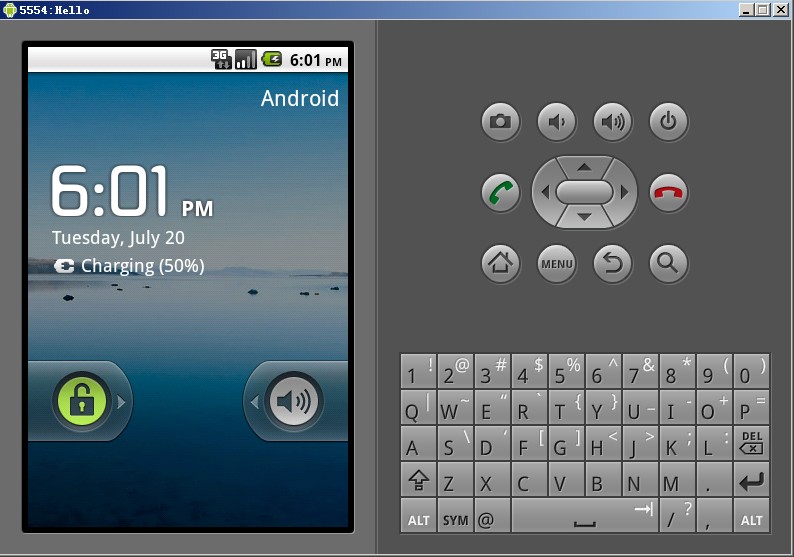
图3.启动完成-》选择右边的MENU菜单就出现下面的画面

图4.Hello,Android world! by vacento.rockay
新人啊,随便弄个格式了!